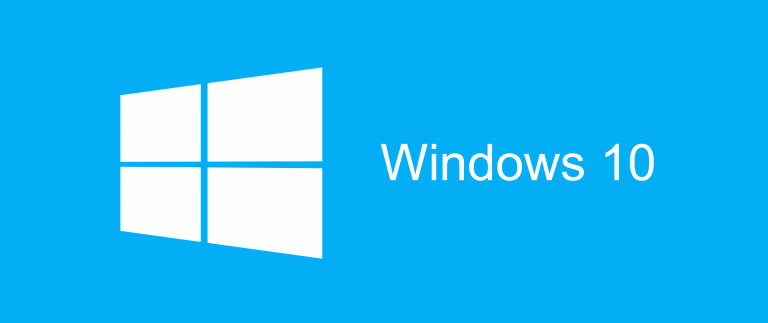
Estás un día con tu pc y te aparece una notificación nueva. En mi caso, en la barra de tareas de mi más que estable Windows 7. Te invitan a actualizar a Windows 10. ¿Qué hacer? El usuario medio se llena de dudas. ¿Será bueno? ¿Será aun peor que el Windows 8 que me viene metido por narices en mi portátil y que no me gusta nada?
Yo, por suerte, estaba decidido a instalarlo, al fin y al cabo, si no me gusta, formateo y listo ya que estas cosas me divierten y me entretengo cacharreando. Aun así leyendo reviews, como la de xataka ya estaba bastante convencido de que iba a funcionar bien.
Lo primero de todo, ya que recientemente había formateado el portátil, no me aparecía la invitación a pesar de que la tenía reservada, así que actualice a través de Windows Update hasta que se instalo el Service Pack 1, necesario para poder pasar a W10. Una vez hecho eso, aun así no me salía la invitación, y como soy culo de mal asiento, busqué por la página de Microsoft, y nos ofrecen una herramienta de instalación que os dejo aquí.
Una vez hecho eso, es una instalación made for dummies. Tienes poco más que hacer que darle a siguiente, aceptar esos términos de uso que nunca te leerás y por los que aceptas vender tu alma a Microsoft y donar tus órganos en el futuro para experimentos de bio-informática y poco más. Ah si, te da la posibilidad de conservar tus archivos o hacerte todo de cero. Si aceptas la primera opción, te creará una carpeta llamada windows.old donde se mantendrá toda la información antigua.
Una vez hecho eso, varios minutos (En mi caso, con un básico Acer con un procesador i3 y 4GB de RAM han sido unos 35 minutos) y te abre un asistente para personalizar tu Windows 10. En mi caso he desactivado las localizaciones, sincronizaciones, métodos de compartir y todo eso. Llamadme paranoico pero sincronizaré lo que yo quiera y cuando yo quiera. La única pega que le he encontrado a eso es que si no activas la localización, no puedes usar a la prima-hermana de Siri, Cortana.
Cortana no es más que un buscador activado por voz. Muy cuco, y que para tablets, ante la pereza de escribir lo puedo ver útil. En el portátil no lo he visto útil. Obviamente es una cuestión personal. Pero funciona bien, he hecho unas rápidas pruebas y detecta bien la voz sin tener que molestarte en modularla especialmente.
Una vez inicias la sesión por primera vez, puedes vincularla a una cuenta de outlook o usarla con perfil local. Si lo vinculas podrás sincronizar Calendarios, Correo, Fotos y todas esas cosas que te ofrece la nube a través de OneDrive.
Mi experiencia con Windows 10 está siendo más que positiva. A mi parecer vuelve a ofrecer la estabilidad que tenia Windows 7 anexionando las pocas ventajas que nos dieron en Windows 8. Ya intentaron hacer una mejora en Windows 8.1 dándonos un «intento» de menú de inicio. Ahora si lo tenemos de vuelta. Olvídate de iniciar sesión y ver ese sistema de baldosas que te traía pesadillas y recuerdos de un Windows Phone. Al iniciar sesión verás un escritorio de los de «toda la vida» y un menú de inicio que fusiona de manera muy efectiva las secciones clásicas y el antes mencionado sistema de baldosas.
Como se puede ver en la foto, a la barra de tareas, a parte del Menu de Inicio, se le ha añadido el campo de búsqueda, el cual puede usarse con Cortana o escribiendo y que te va a realizar la búsqueda tanto en el pc como en internet, preguntándote donde deseas realizar la búsqueda. Justo al lado de la barra de búsqueda tenemos un gestor de tareas, el cual, si lo pulsamos, nos mostrará en miniatura todas las aplicaciones que tenemos abiertas, para navegar entre ellas o cerrarlas.
No pretendo hacer una review técnica, de esas ahi muchas, sino más bien unos comentarios básicos basados en mi experiencia y esta se resume en que os aconsejo el cambio. Sobretodo a los usuarios de 8 y 8.1
Tanto si vais a hacer esto habiendo formateado el pc como si conserváis archivos, para haceros con una lista del mejor software gratuito con un instalador sencillo en un solo click, os aconsejo que visitéis www.ninite.com desde la cual, seleccionando todo el software que desees, te generará un solo ejecutable que poco a poco te descargará e instalará todo el software sin tener que hacer nada más.
A disfrutar de Windows 10.
Nota: Según avance mi experiencia de usuario y trastee un poco más, os daré una segunda parte de esta review inicial con consejos y curiosidades.
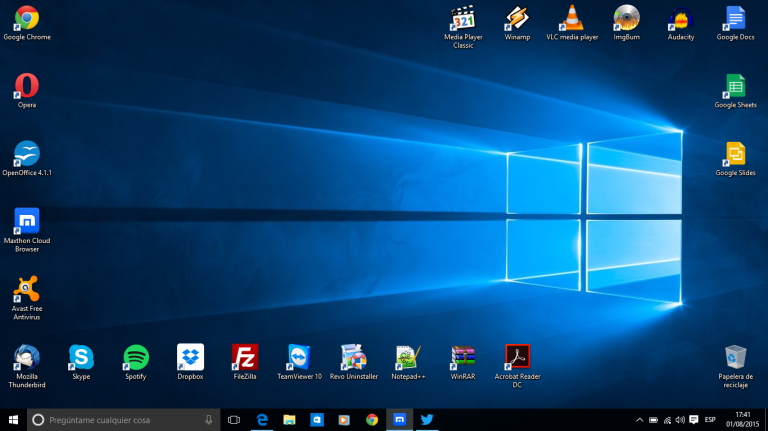
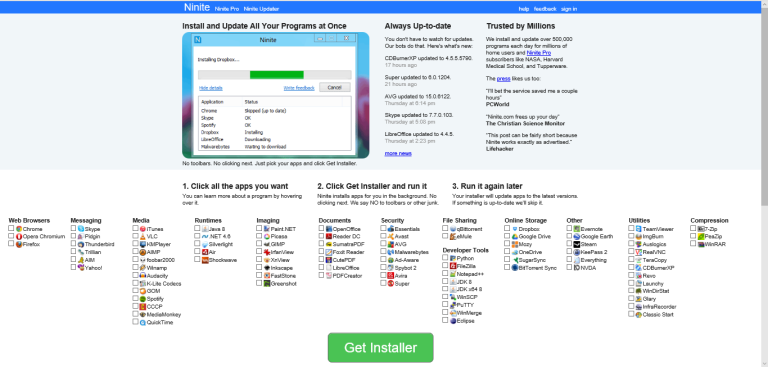
Que suerte la tuya. En mi caso la instalación de Windows 10 es un chiste. Tengo Windows 8.1, seguí las instrucciones… y hace 2 días se descargan archivos,… «Preparándose para la Actualización»… luego «Preparando la instalación»… Se descargaron el 100% de los archivos… pero hoy volvió a la fase anterior: «Preparándose para la Actualización»… XD
Actualizaciones:
Actualizar a Windows 10 Home Single Language
Estado de la instalación: Errores
No sé cual es el problema. Ayuda, pls.
Me gustaMe gusta
Usas el asistente o te has bajado la aplicacion? Que micro y que Ram tienes?
Me gustaMe gusta
Después de escribirte, apagué la notebook..y una hora después volví a conectarme. apareció la pantalla negra con el % de instalación y ya tengo instalado Windows 10 y estoy navegando y viendo las nuevas funciones. Gracias x responder.
P.D.: en otro sitio leí que era imprescindible configurar el Sensor Wi-Fi : Desactivarlo para que los contactos no pudieran usar mi conexión. Ya lo hice… Tb importé los Favoritos de IE.. Ahora estoy leyendo que es «Cortana» . Seguiré leyendo tus consejos. Saludos.
Me gustaMe gusta
Me alegro que al final actualizase! A mi particularmente no me gusta usar Cortana porque me obliga a activar localización pero es cosa de cada uno al fin y al cabo
Me gustaMe gusta
Ah, vale. Muchos tienen la misma opinión respecto de Cortana. ¿Hay alguna característica en particular que me recomiendas, alguna configuración de las «seguras» en esta nueva versión?
Me gustaMe gusta
Pues yo por ejemplo he usado un usuario local en lugar de sincronizar con una cuenta outlook, asi, si te cambiasen la contraseña de outlook no te afectaría. En general lo que es sincronizar prefiero hacerlo manualmente. Por lo demás, llevo 48h con el, aun estoy dandole caña. Dentro de poco hare una segunda review con experiencias de uso
Me gustaMe gusta
Espero tu segunda review. Mientras tanto descubrí que no funciona el touchpad, el mouse táctil, así que uso el mouse inalámbrico externo. veré la configuración,…¿te pasó lo mismo?
Me gustaMe gusta
En mi caso todo fue bien. Actualiza drivers por si acaso
Me gustaMe gusta